修复:在Windows 11中解除固定的应用程序不断重新出现

如果解除固定的应用程序和程序在任务栏上不断出现,可以编辑布局XML文件并删除自定义行。

當你去健身房時,你會聽能激勵你的音樂;當你想放鬆的時候,你可以聽聽森林裡令人放鬆的聲音。但是將這兩種類型的音樂放在同一個播放列表中並不是一個好主意。例如,您在跑步機上,下一個聲音是令人放鬆的海浪聲。為避免混用,您可以創建兩個不同的播放列表,這樣您就知道播放的所有歌曲都適合您的心情。繼續閱讀以了解如何為各種場合創建播放列表。
如何在 iPad 上製作 YouTube 音樂播放列表
在 YouTube Music 上創建播放列表很簡單。有了一個,您就可以知道要聽什麼音樂,而且不會有任何意外。要創建播放列表,您有四個選項可供選擇。第一個選項是搜索歌曲,當您在搜索結果中找到它時,長按它並選擇添加到播放列表選項。另一個是點擊右下角的“圖書館”選項卡。新播放列表按鈕將位於右下角。
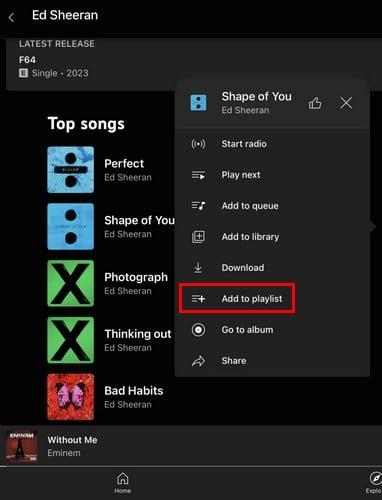
YouTube Music 上的“添加到播放列表”選項
在下一個窗口中,您會看到您可能忘記的或其他人創建的任何其他播放列表。但在右側,您會看到“新建播放列表”按鈕。點擊它並命名您的新播放列表。您需要為其提供標題和描述,但不要忘記更改隱私設置。您可以從以下選項中進行選擇:
完成後,點擊創建按鈕,您的播放列表將被創建。YouTube Music 會將您帶到新的播放列表,您可以在其中開始收聽、添加更多歌曲或進行編輯。看到您喜歡的歌曲播放列表不要感到驚訝。
也可以從一個已經存在的列表中創建一個播放列表。例如,您會在 YouTube Music 的主頁上看到推薦的播放列表。如果您喜歡其中的大部分歌曲,您可以聆聽它們,但您將無法刪除您不喜歡的歌曲。要使用刪除選項,請點擊播放按鈕右側的點,然後通過選擇添加到播放列表選項來創建新的播放列表。
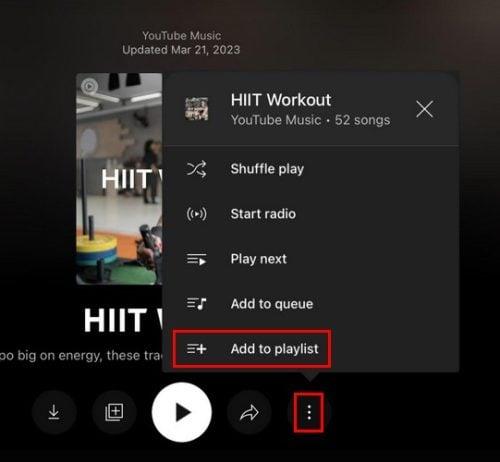
從推薦播放列表添加到播放列表選項
與其他播放列表一樣,您必須為其命名並更改隱私設置。點擊創建使其成為最終版本。現在您將擁有一個播放列表,您可以通過刪除自創建以來不喜歡的歌曲來進行編輯。您還可以開始播放任何歌曲,然後點擊左下角的“下一首”選項卡,然後點擊右上角的“保存”按鈕。
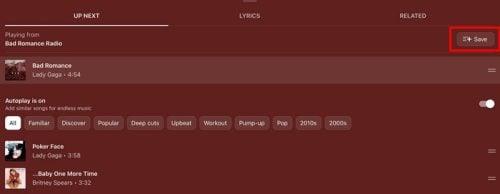
從 YouTube Music 的隊列中保存按鈕
之後,點擊右下角的新建播放列表按鈕並為您的播放列表命名。以上是在 YouTube Music 上創建播放列表的四種方法。您永遠不知道什麼時候可能想要這樣做,而且您擁有的選擇越多越好。
如何在 iPad 上編輯 YouTube Music 上的播放列表
通過點擊右下角的庫圖標訪問您要編輯的播放列表。選擇播放列表,您會在播放按鈕左側看到一個鉛筆圖標。點擊它,您可以執行以下操作:
您還可以通過長按歌曲左側的兩行並向上或向下滑動來更改歌曲的順序。另一種更改順序的方法是點擊播放列表右上角的下拉菜單,您將看到用於組織歌曲的選項,例如:
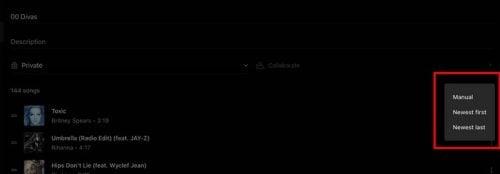
更改 YouTube Music 中的歌曲順序
通過點擊每首歌曲右側的點,您還會看到其他選項,例如:
在播放列表的底部,您還會看到添加另一首歌曲的選項。
如何在 iPad 上清除 YouTube Music 上的播放列表
當需要與播放列表分開時,您可以通過點擊庫選項卡,然後點擊播放列表右側的點來刪除它。刪除播放列表選項將是列表中的最後一個。您也可以打開播放列表,點擊播放按鈕右側的三個點,然後選擇刪除播放列表。
如何在 Android 上創建 YouTube 音樂播放列表
要在 Android 上創建播放列表,您可以按照與 iPad 上相同的選項操作。首次打開應用程序時,點擊右下角的“庫”選項卡,然後點擊“新建播放列表”按鈕。您可以添加標題和描述等信息並更改隱私設置。完成後,點擊創建按鈕。
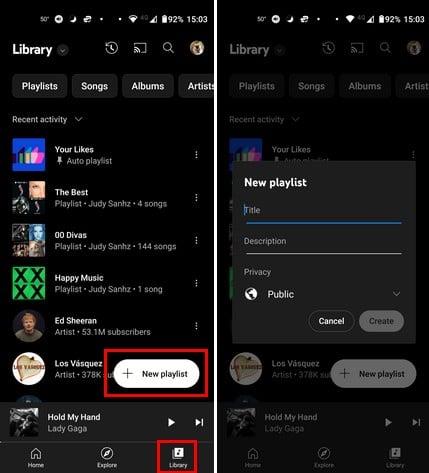
Android 版 YouTube Music 的“創建播放列表”按鈕
創建播放列表的其他方法是播放任何歌曲,點擊右上角的點,然後選擇添加到播放列表。新播放列表按鈕將位於右下角。你可以走那條路,或者不點擊點,你可以選擇左下角的下一個選項。選擇它時,您會看到一長串即將播放的歌曲。點擊右上角的保存按鈕,然後點擊新建播放列表按鈕。
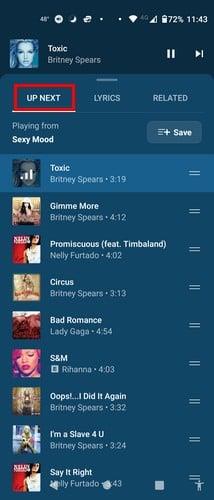
YouTube Music 上的保存按鈕
您還可以從現有的播放列表中製作一個播放列表。通過自己創建,您可以執行諸如刪除歌曲之類的操作——這是您無法在製作完成後執行的操作。您需要打開創建的播放列表,然後點擊播放按鈕右側的點。選擇“添加到播放列表”選項並點擊“新建播放列表”按鈕。
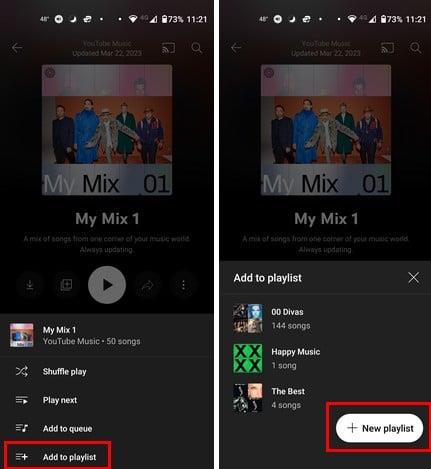
從現有播放列表創建新播放列表
如何編輯您的 YouTube 音樂播放列表
您可以通過點擊右下角的“播放列表”選項卡並選擇圓點,然後選擇“編輯播放列表”選項來輕鬆編輯播放列表。如果您打開了播放列表,請點擊鉛筆圖標以獲得相同的結果。您可以編輯以下內容:
您可以通過點擊然後將手指滑動到您想要播放歌曲的位置來更改歌曲的順序。還有一個選項可以點擊已經設置為“手動”的下拉菜單。您會看到其他選項,例如:
如何在 Android 上刪除 YouTube 音樂播放列表
要刪除您創建的播放列表,請點擊庫圖標,然後從列出的選項中選擇刪除播放列表。這裡的所有都是它的。
如何創建 YouTube 音樂播放列表 – 網絡/應用程序
在您的計算機上創建播放列表時,位置會有所不同。打開後,單擊頂部的“庫”選項,然後單擊“播放列表”選項卡。

YouTube Music Web 上的“庫”和“播放列表”標籤
新播放列表選項將是第一個列出的。單擊它時,您需要添加以下信息:
完成後,單擊“創建”按鈕,一切就完成了。
您還可以通過播放任何歌曲並單擊三個點來創建播放列表。單擊添加到播放列表,然後單擊新建播放列表按鈕。添加必要的信息並單擊“新建播放列表”按鈕。
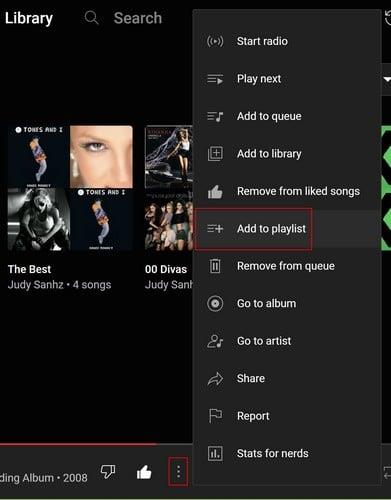
YouTube Music Web 上的新播放列表選項
找到您喜歡的播放列表並單擊三個點來複製相同的播放列表。您可以在打開播放列表之前或之後找到這些點。如果您打開播放列表,它們將位於“添加到庫”選項的右側。單擊它們時,選擇添加到播放列表選項,然後選擇新建播放列表按鈕。
如何在 YouTube Music Web 上編輯播放列表
現在您已經創建了所有您想要的播放列表,下面是編輯它們的方法。單擊頂部的“庫”選項卡以查看所有已創建的播放列表。將光標放在要編輯的那一個上,您會看到三個點。通過單擊它們,您將看到編輯選項。如果打開播放列表,Edit Playlist 選項的Edit 按鈕將位於Shuffle 的右側。
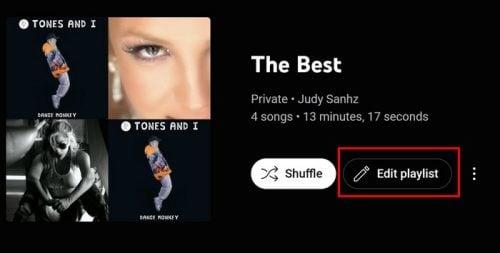
YouTube Music Web 上的編輯選項
在 Web 上編輯與在您的設備上編輯略有不同。當您單擊“編輯”選項時,您只能更改以下內容:
無需單擊此選項即可執行其他操作,例如擦除歌曲。將光標放在要編輯的歌曲上,將出現其他圖標。例如,您會看到一個用於選擇歌曲、喜歡/不喜歡的框,以及帶有其他選項的點。這些其他選項包括:
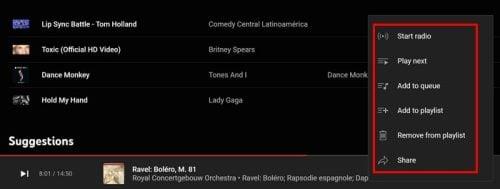
其他選項
如何刪除 YouTube 音樂播放列表 – 網絡
請記住,您只能緩和您創建的播放列表。要刪除播放列表,請轉到“庫”選項卡並單擊圓點,然後單擊“刪除播放列表”選項。或者,您可以打開播放列表,單擊頂部的點,然後選擇刪除選項。
進一步閱讀
您可以閱讀有關 YouTube Music 的其他文章,了解如何找到 2022 年的回顧。或者,如果下一首歌曲沒有播放,這裡有一些有用的提示可以嘗試修復它。然後還有一篇文章也向您展示瞭如何禁用/啟用後台播放。當您關閉設備的顯示屏時關閉 YouTube Music 可能會有所幫助,但這種情況不會發生。如果您要查找特定主題,可以隨時使用搜索欄。
結論
YouTube Music 為用戶提供了很多音樂選擇。這就是創建不同流派的播放列表很重要的原因,這樣歌曲更容易找到。但是您可能在列表頂部有某些歌曲,因此您可能還想在創建它們之後對其進行編輯。無論設備如何,執行此操作和更多操作的步驟都很容易,但有些步驟可能會有所不同。您最常在什麼設備上收聽 YouTube Music?在下面的評論中分享您的想法,不要忘記在社交媒體上與其他人分享這篇文章。
如果解除固定的应用程序和程序在任务栏上不断出现,可以编辑布局XML文件并删除自定义行。
通过遵循这些针对Windows和Android设备的快速简便步骤,从Firefox自动填充中删除保存的信息。
在本教程中,我们向您展示了如何在 Apple iPod Shuffle 上执行软重置或硬重置。
Google Play 上有很多优秀的应用,您无法抗拒地订阅它们。随着时间的推移,这个列表会增长,您需要管理您的 Google Play 订阅。
在口袋或钱包中翻找正确的支付卡是一件非常麻烦的事情。在过去的几年中,各家公司正在开发和推出无接触支付解决方案。
删除 Android 下载历史记录可以帮助释放存储空间等。这是您需要遵循的步骤。
本指南将向您展示如何使用 PC、Android 或 iOS 设备从 Facebook 删除照片和视频。
我们花了一点时间与Galaxy Tab S9 Ultra一起使用,它是与Windows PC或Galaxy S23配对的完美平板电脑。同时,尽管这些平板电脑具有如此多的功能,但Android和Samsung One UI并不完美。无论您是否安装了更新导致Tab S9出现问题,还是有一些混乱的应用影响了电池寿命,我们将带您逐步完成重置Galaxy Tab S9的过程。
在Android 11中静音群组文本消息,以便控制消息应用程序、WhatsApp和Telegram的通知。
通过以下简单快速的步骤,在Firefox上清除地址栏URL历史记录并保持会话私密。







